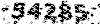Peducate.ir
با هم بیاموزیم
Peducate.ir
با هم بیاموزیمآموزش اکسس بخش نهم
آموزش اکسس بخش نهم

شاید ساده ترین و پرکاربردترین راه برای ورود داده ها، استفاده از وضعیت نمایشی Datasheet یا صفحه گسترده باشد. اگر تا به حال تجربه کارکردن با برنامه هایی نظیر Microsoft Excel را داشته باشید حتما تشابه بسیار بین این برنامه و وضعیت نمایشی Datasheet خواهید دید.
با استفاده از وضعیت نمایشی Datasheet به راحتی می توانید مقادیر را در سطرها (رکوردها) و ستونهای (فیلدها) جدول وارد کنید. در این وضعیت نمایشی با ورود مقادیر در سطرها و ستونها در واقع رکوردها و فیلدهای جدول را پر می کنید. علاوه بر ورود داده های نو وقتی که خطایی در داده وارد شده مشاهده کنید یا وقتی بخواهید مقادیر را تغییر دهید با ید داده های موجود را اصلاح کنید. اکسس برای جستجو و اصلاح محتوای جدول ها، در وضعیت نمایشی Datasheet ابزارهای اصلاحی متعددی دارد. وضعیت نمایشی Datasheet علاوه بر ورود و اصلاح داده ها، می تواند در میان داده های مورد نظر جستجو کند. مقدمات جهت افزودن داده ها به جدول : وقتی که با استفاده از وضعیت Design جدولی ایجاد کردید برای ورود داده ها به آن آمادگی خواهید داشت. پس اگر جدولی طراحی نکرده اید یک جدول طراحی کنید و اگر جدولی از پیش طراحی شده دارید مراحل زیر را طی کنید:
از لیست جدولهای موجود جدولی را که می خواهید داده ها را در آن وارد کنید گزینش کنید، برای اینکار کافی است بر روی نام جدول موردنظر یک بار کلیک کنید.
برای باز کردن جدول روی کلید Open کلیک کنید. اکسس جدول را در وضعیت نمایشی Datasheet نمایش می دهد. اگر اولین دفعه باشد که اقدام به وارد کردن داده در جدول موردنظر می کنید جدول به صورت خالی ظاهر می شود ولی اگر داده ای قبلا در آن وارد کرده باشید داده های موجود نیز نشان داده خواهند شد. توجه: اگر قصد داشته باشید که تغییری در ساختار جدول ایجاد کنید باید بر روی دکمه Design کلیک کنید تا بتوانید قسمتهای موردنظر خود را تغییر داده یا فیلدهای نو خود را به آن اضافه کنید( در این مورد به صورت مفصل قبلا صحبت کرده ایم) وقتی که برای اولین بار وضعیت نمایشی Datasheet ظاهر می شود، اکسس نشانگر را در ابتدای نخستین field در نخستین رکورد قرار می دهد.
ورود داده ها در جدول
به طور حتم تا حالا متوجه شده اید که برای وارد کردن داده ها در جدول به مهارت خاصی نیاز ندارید. شروع به وارد کردن نخستین مقدار در جدول کنید تا اکسس آنرا از شما قبول کند. با استفاده از تمامی کلیدهای صفحه کلید می توانید به راحتی داده ها را در جدول وارد کرده و بین فیلدها و رکوردهای مختلف گشت بزنید. توجه: اگر برای فیلدی خصوصیات ویژه ای را تعریف کرده باشید باید مطابق با آن عمل کنید. مثلا اگر طول فیلی را 12 کاراکتر تعیین کرده باشید، اکسس فقط امکان ورود 12 کاراکتر را به شما خواهد داد. اگر توجه کرده باشید متوجه می شوید که وقتی که شما شروع به وارد کردن اولین مقدار در نخستین field رکورد کردید، اکسس به طور خودکار رکورد خالی بعدی را ایجاد می کند. بدین ترتیب می توانید پس از اتمام ورود داده در اولین رکورد به رکورد بعدی بروید. همچنین اگر دقت کنید ستاره ای را در ابتدای رکورد خالی می بینید این ستاره به این معنا است که رکورد نو بوده و خالی نمی باشد. اگر در این رکورد نو داده ای وارد نکنید اکسس آن را در جدول ذخیره نخواهد کرد.
یکی از راههای متداول حدکت کردن در بین فیلدهای جدول استفاده از کلید Tab است اگر کلید Tab را فشار بدهید به field بعدی موجود در جدول می روید و همچنین اگر Shift+Tab را فشار دهید به field قبلی موجود در جدول هدایت خواهید شد. همچنین می توانید با اشاره گر ماوس بر روی field مورد نظر کلیک کرده و اقدام به ورود داده کنید. همواره نیم نگاهی هم به میله وضعیت در پایین پنجره وضعیت نمایشی Datasheet داشته باشید. وقتی که داده ها را در فیلدهای جدولی وارد می کنید میله وضعیت توضیحی در باره آن field می دهد. در واقع این توضیح همان توضیحی است که شما در هنگام طراحی جدول در قسمت Description (شرح) field واردکرده اید و حال برای اطلاع کاربر در میله وضعیت نشان داده می شود. مثلا اگر در قسمت Description field نام متن ''نام کامل خود را وارد کنید'' را وارد کرده باشید وقتی که کاربر می خواهد این field را در جدول پر کند در میله وضعیت عبارت ''نام کامل خود را وارد کنید'' را می بیند. توجه: در ابتدای رکوردی که در حال ورود داده یا اصلاح آن هستید شکلک مداد نمایش داده می شود.
توجه کنید وقتی که تمامی فیلدهای یک رکورد را پر کردید و به رکورد بعدی رفتید اکسس به طور خودکار رکورد را ذخیره می کند. در این صورت در صورت به وجود آمدن اتفاق غیر قابل پیش بینی شما حداقل اطلاعات را از دست خواهید داد. ولی چنانچه مایل هستید به صورت دستی در میانهای وارد کردن داده ها در یک رکورد آن رکورد را ذخیره کنید می توانید از کلیدهای Shift+Enter استفاده کنید. اصلاح فیلدهای جدول : در اکسس تغییر داده های وارد شده بسیار آسان است. فقط کافی است که با استفاده از کلیدهای Tab و Shift+Tab یا با بهره گیری از ماوس به field مورد نظر خود بروید تا اکسس تمامی محتویات آن field را به صورت پر رنگ درآورد. حال می توانید اقدام به ورود داده نو در آن field بکنید. فقط دقت کنید چون تمامی محتویات field به وضعیت پررنگ است داده نو جایگزین آنها خواهد شد. توجه: اکسس در ابتدای رکوردی که در حال اصلاح است علامت فلش را قرار می دهد. در واقع سه علامت مداد(ورود داده)، فلش(اصلاح داده) و ستاره(رکورد جدید)علامتهای متداول جدول است.
اگر قصد ندارید که تمامی محتویات field را پاک کنید کافی است کلید F2 را فشار دهید تا داده از وضعیت پر رنگ خارج شود. بدین ترتیب داده نو به داده قبلی در همان field اضافه می شود. در واقع با زدن کلید F2 به وضعیت اصلاح وارد می شوید. البته توجه کنید که با استفاده از ماوس می توانید در هرجایی از field تغییرات لازم را بدهید و استفاده از ماوس در این کارها به مراتب راحتتر از صفحه کلید است. در اینجا ذکر این نکته را ضروری می بینم شما می توانید از کلیدهای صفحه کلید تمامی بهره را ببرید و همه کلیدها به طوری که در برنامه های دیگر نظیر ورد عمل می کنند در اینجا نیز عمل خواهند کرد. همچنین شما می توانید با گزینش گزینه های Copy و Paste از منو Edit محتوای یک field را در field دیگری کپی کنید این عمل درست نظیر عمل کپی و الصاق در برنامه های واژه پرداز نظیر Word می باشد و عملکرد آن بسیار ساده و آسان است. استفاده از میله ابزار وضعیت نمایشی Datasheet هنگام استفاده از وضعیت نمایشی Datasheet میله ابزار می تواند بسیار سودمند باشد.
همانطور که چندین بار نیز گفته ام اکسس در انجام فعالیتهای مختلف میله ابزار را تغییر می دهد. حتما سعی کنید تمامی امکانات میله ابزار را به خاطر بسپارید که در مواقعی به آنها احتیاج خواهید داشت. یکی از کاربردهای مفید میله ابزار دکمه view اولین دکمه موجود در این میله است که با فشار دادن آن می توانید در بین حالتهای نمایشی Datasheet و Design حرکت کنید. کنترل بر روی رکوردهای زیاد: فرض کنید بخواهید به جدولی که قبلا چند صد رکورد وارد آن شده، رکوردهای نو را اضافه کنید. ممکن است رکوردهای نو شما را گیج کنند و یا تشخیص رکوردهای نو دشوار باشد. قبل از ورود رکوردهای نو می توانید تمامی رکوردهای پیشین را مخفی کنید.
برای این کار کافی است از منو Records گزینه Data Entry را گزینش کنید اکسس بجز رکوردهایی که به تازگی وارد شده، باقی را از دید شما پنهان می کند. در این هنگام وقتی شما داده های نو را وارد می کنید اکسس فقط رکوردهای جدیدی را که وارد کرده اید نمایش می دهد. در واقع تمامی رکوردها در جدول وجود دارند ولی اکسس آنها را پنهان می کند. برای بازگشت به وضعیت نمایش تمامی رکوردها می توانید از منو Records گزینه Remove File/Sort را گزینش کنید. در این صورت اکسس تمامی رکوردهای جدول را نشان می دهد. جدولهای پایگاه داده ممکن است بسیار بزرگ باشد مثلا ممکن است در انبار یک شرکت صدها جنس وجود داشته باشد که در پایگاه داده ثبت شده اند. برای حرکت در جدولهای بزرگ بجای استفاده از کلیدهای صفحه کلید می توانید از منو Edit گزینه Goto را گزینش کنید تا لیستی باز شود که به شما امکان رفتن به اولین رکورد، آخرین رکورد، رکورد قبلی یا بعدی در جدول را می دهد. همچنین اگر از لیست باز شده گزینه New را گزینش کنید اکسس یک راست به رکورد جدیدی در انتهای جدول می رود. در واقع این لیست Goto درست نظیر دکمه های حرکت در زیر پنجره Datasheet است که قبلا درباره آنها صحبت کردیم. در این دکمه شما می توانید با تایپ شماره رکورد مورد نظر یک راست به آن رکورد بروید.
مثلا اگر در جدولی قصد رفتن به رکورد 1363 را دارید کافی است کلید F5 را فشار داده و عدد 1365 را وارد کنید تا اکسس به آن رکورد رجوع کند. (البته در درس آتی جستجوی داده های معین توضیح داده خواهد شد) حتما همگی با کاربرد دکمه Undo آشنا هستید در واقع این دکمه زمانی به کار می رود که هنگام وارد کردن داده در یک field متوجه شدید که اشتباهی رخ داده است و قصد دارید داده های قبلی field به آن بازگردند با زدن دکمه Undo(بازگرداندن) از میله ابزار یا فشار کلید Esc از صفحه کلید این عمل به راحتی انجام می شود. ورود داده های غیر متنی: در اکثر فیلدهای پایگاه داده شما نوع داده ذخیره شده در آن را قبلا در طراحی جدول تعیین کرده اید مثلا فیلدی را از نوع متن و دیگری را از نوع عدد تعیین کرده اید اگر در هنگام ورود داده مثلا در فیلدی از نوع عدد بخواهید متن وارد کنید اکسس پیغام خطایی به شما نشان می دهد و اجازه این کار به شما داده نخواهد شد. درست است که تعداد فیلدهایی که به غیر از نوع متن و عدد هستند بسیار کم است ولی به هرحال ما مجبور به استفاده از آنها هستیم بعضی از این انواع داده ها روشی خاصی را برای وارد کردن داده می طلبند که به آنها می پرازیم:
ورود داده در فیلدی از نوع Memo: همانطور که در دروس پیش نیز ذکر شد داده از نوع Memo نسبت به داده از نوع متن می تواند مقدار کاراکتر بیشتری را در خود نگهداری کند یعنی چیزی حدود 64000 کاراکتر. اکسس برای کار با این متن بزرگتر ابزار خاصی را در نظر گرفته است.
توجه: در وضعیت نمایشی Datasheet ابزارهای ورود داده برای فیلدهای از نوع Memo ضعیف است. فرمها و پنجره های محاوره(درون برنامه)، قابلیتهای بهتری برای این کار فراهم می کنند. معمولا در وقتی که در یک field از نوع Memo قصد ورود داده ای را داشته باشیم روی آن Zoom می کنیم برای این کار کافی از کلیدهای shift+F2 را فشار دهید. کارکرد این پنجره zoom به طرز خاصی تعجب آور است مثلا اگر شما بخواهید پس از پایان یک پاراگراف در field Memo یک پاراگراف دیگر را شروع به تایپ کنیدباید به جای Enter کلیدهای ctrl+Enter را فشار دهید. تا اکسس نشانگر را به خط نو ببرد. اگر برای ورود داده ها از فرم استفاده کنید فرم قادر خواهد بود تا تمامی field Memo را در یک لحظه نمایش دهد و به شما امکان می دهد تا به راحتی و بسیار طبیعی تر در field از نوع Memo گردش کنید. (البته بعدا در مورد فرمها به طور مفصل صحبت خواهیم کرد).
ورود داده در فیلدی از نوع Data/Time (تاریخ/زمان): در ورود داده در این نوع field باید توجه کنید که شما در هنگام ایجاد پایگاه داده برای ورود داده در این field چه شکلی را گزینش کرده اید پس باید بر اساس همان شکل انتخابی داده ها را وارد کنید. واضح است که در این نوع فیلدها هم تاریخ و هم زمان را می توانید وارد کنید یا یکی را وارد کنید. برای درج تاریخ سیستمی خود در این نوع field (یعنی تاریخ حال) کافی است دکمه های ;+Ctrl را فشار دهید تا تاریخ موجود در سیستم در field وارد شود.
ورود داده در فیلدی از نوع Yes/No (بلی/خیر): اگر داده ای از نوع Yes/No در جدول خود داشته باشید به جای آن یک جعبه انتخابی را خواهید دید که اگر جعبه را گزینش کنید در واقع Yes و اگر گزینش نکنید در واقع No را برگزیده اید. برای گزینش جعبه های انتخابی یا باید از ماوس استفاده کنید یا اینکه کلید SpaceBar را از صفحه کلید فشار دهید.
ورود داده در فیلدی از نوع OLE: اگر بخواهید داده های نرم افزارهای دیگر را در اکسس ذخیره کنید (مانند عکس، صوت، فیلم و غیره) باید داده ای از نوع OLE ایجاد کرده باشید نحوه ایجاد این نوع داده در دروس پیش گفته شده است. برای وارد کردن این نوع داده نمی توانید از صفحه کلید استفاده کنید پس باید روش مخصوصی را طی کنید. برای قرار دادن شی از نوع OLE ابتدا باید مکان شی OLE را با استفاده از ماوس در جدول گزینش کنید بعد از منو Insert گزینه Object را گزینش کنید تا پنجره ای باز شود. این پنجره راه ورود داده های دیگر در اکسس است. در این پنجره دو گزینش وجود دارد یکی استفاده از نرم افزارهای گوناگون برای ایجاد فایل مورد نظر(Create New) و دیگری استفاده از فایلهایی که قبلا ایجاد و روی هارد ذخیره شده اند(Create form file).
اگر از وضعیت اول استفاده کنید یعنی قصد داشته باشید با استفاده از نرم افزاری دیگر اقدام به ایجاد فایل خود کنید با گزینش گزینه Create Now از لیست کناری آن نرم افزار مورد نظر خود را گزینش کنید و بر روی OK کلیک کنید تا نرم افزار باز شود و شی نو ایجاد گردد. (مانند استفاده از نرم افزار Photoshop برای ذخیره یک فایل فوتوشاپ در پایگاه داده) ولی اگر وضعیت دوم را مورد استفاده قرار می دهیدهرچند که پیشنهاد من استفاده از مورد قبل است باید گزینه Create form file را گزینش کنید تا کادری در مقابل شما ایجاد شود. با کلیک روی دکمه Browse اقدام به گزینش فایل موردنظر کنید. توجه کنید که اکسس نمی تواند در وضعیت نمایشی Datasheet شی از نوع OLE را نمایش دهد و فقط به ذکر یک نام در مورد آن بسنده می کند نظیر Bitmap Image ولی با استفاده از فرمها یا گزارشها می توان موضوع OLE را نمایش داد.